휴대 전화를 iPhone에서 새로운 Samsung S20으로 변경했는데 데이터를 새로운 Samsung S20에 동기화하는 방법을 모르더라도 걱정하지 마세요. 쉽고 실용적인 방법을 찾았습니다.
iOS가 장착 된 아이폰은 확실히 강력하며, 아이폰이 오랫동안 휴대폰 시장에서 큰 점유율을 차지한 것은 아무것도 아닙니다. 하지만 아이폰을 최대한 활용하려면 비용이 많이 들고, iOS를 오랫동안 사용 해왔고 이제 안드로이드의 맛을 원할 때 아이폰을 삼성 s20으로 교체하는 것은 나쁜 선택이 아닙니다. 당신을 놀라게 할 업계 최고의 화면과 전위적인 디자인.
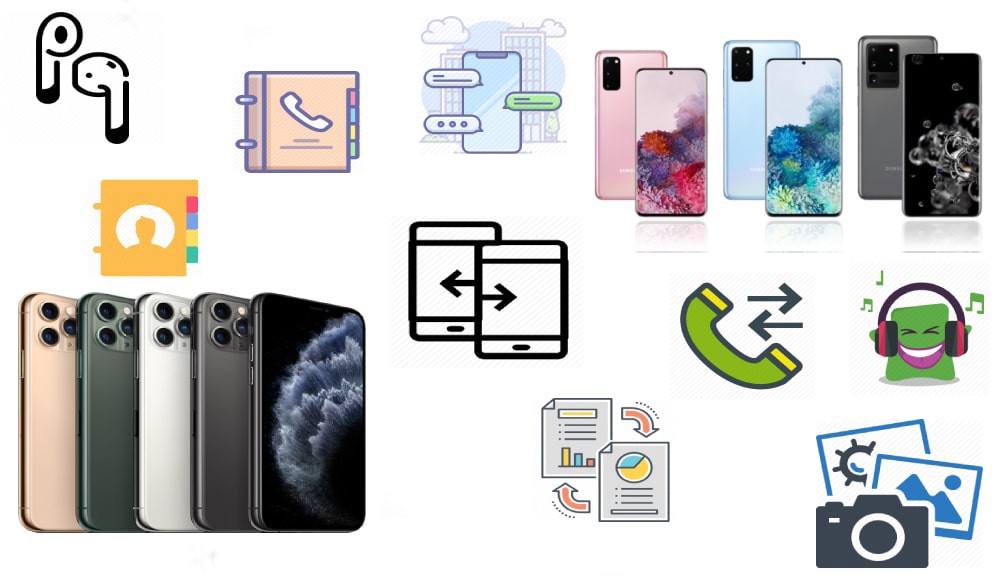
그러나 전화기 전환의 불가피한 문제는 장치간에 데이터를 전송하는 방법입니다. iOS 및 Android 운영 체제에는 모두 고유 한 기능이 있으며 데이터 연락처, 사진, 문자 메시지, 비디오, 캘린더, 음악, 통화 기록을 iPhone 6 / 7 / 8 / x / 11 / 12에서 Samsung s20 / s20 plus로 전송합니다. / s20 ultra는 수행하는 단계에 따라 간단하거나 복잡 할 수 있습니다. 이 튜토리얼에서는 iPhone에서 Samsung s20으로 모든 데이터를 전송하는 가장 좋은 방법을 보여줍니다. 또한 알고 싶습니다 : Samsung S20에서 삭제 된 데이터를 복구하는 방법
기사 가이드 라인 :
방법 1 : 모바일 전송을 사용하여 한 번의 클릭으로 iPhone 데이터를 Samsung s20으로 전송 (권장)
방법 2 : 백업에서 Samsung S20으로 데이터 복원
방법 3 : Gmail 또는 icloud를 통해 iPhone에서 Samsung S20으로 연락처 전송
방법 1 : Mobile Transfer를 사용하여 한 번의 클릭으로 데이터를 Samsung s20으로 전송
단 한 번의 시도로 모든 유형의 데이터를 iPhone에서 Samsung s20으로 성공적으로 전송하려면 한 번의 클릭으로 두 장치 (iOS 또는 Android)간에 모든 유형의 데이터를 전송할 수있는 Mobile Transfer 를 사용할 수 있습니다. 간단한 페이지와 명확한 지침으로 모든 사용자가 쉽게 사용할 수 있습니다.
모바일 전송의 주요 기능 :
1. 직관적 인 인터페이스, 사람들의 그룹에 사용하기 쉬운
2. 한 번의 클릭으로 두 장치 (iOS 또는 Android)간에 데이터 전송
3. 모든 데이터를 동기화 할 필요없이 전송할 여러 유형의 데이터를 선택할 수 있습니다.
4. 데이터 전송의 절대적인 보안 보장
5. 사진, 비디오, 달력, 문자 메시지, 통화 기록, 음악, 연락처 등 모든 유형의 데이터를 지원합니다.
6. 수천 가지 모델, Samsung, iPhone, Huawei, LG, OPPO, VIVO 및 기타 iOS 또는 Android 장치에 완벽하게 적용됩니다.
iPhone에서 Samsung S20으로 데이터를 전송하는 단계 :
1 단계 : 컴퓨터에 Mobiletrans를 설치하고 실행합니다. 홈페이지로 이동하여 "전화 간 전송"을 선택합니다.

2 단계 : iPhone과 Samsung s20을 모두 컴퓨터에 연결
3 단계 : 프로그램이 장치를 감지하면 두 전화기가 창에 표시됩니다. "뒤집기"를 클릭하여 위치를 변경할 수 있습니다.

4 단계 : 전송할 데이터를 선택하면 창에 많은 콘텐츠가 표시됩니다. 선택한 다음 "전송 시작"을 클릭합니다.

방법 2 : 백업에서 Samsung S20으로 데이터 복원
또한 모바일 전송은 사용자에게 데이터를 백업 할 수있는 기능을 제공합니다. 소프트웨어에서 iPhone을 백업 한 경우 모바일 전송을 사용하여 데이터를 Samsung s20으로 쉽게 복원 할 수 있습니다.
1 단계 : 모바일 전송을 실행하고 홈 페이지에서 "백업에서 복원"을 선택한 다음 "mobiletrans"를 선택합니다.

2 단계 : Samsung s20을 컴퓨터에 연결합니다. 그리고 왼쪽에서 백업 파일을 선택하십시오.

3 단계 : 프로그램이 휴대폰을 감지하면 전송해야하는 파일을 선택하고 "전송 시작"을 클릭합니다.

방법 3 : Gmail 또는 icloud를 통해 iPhone에서 Samsung s20으로 연락처 전송
이미 연락처를 이메일 계정에 동기화 한 경우 Gmail을 사용하는 경우 단계는 다음과 같습니다.
1 단계 : 설정을 클릭합니다.
2 단계 : 캘린더 클릭
3 단계 : 기본 계정을 클릭 한 다음 Samsung s20에서 계정에 로그인하면 연락처가 자동으로 휴대폰에 동기화됩니다.
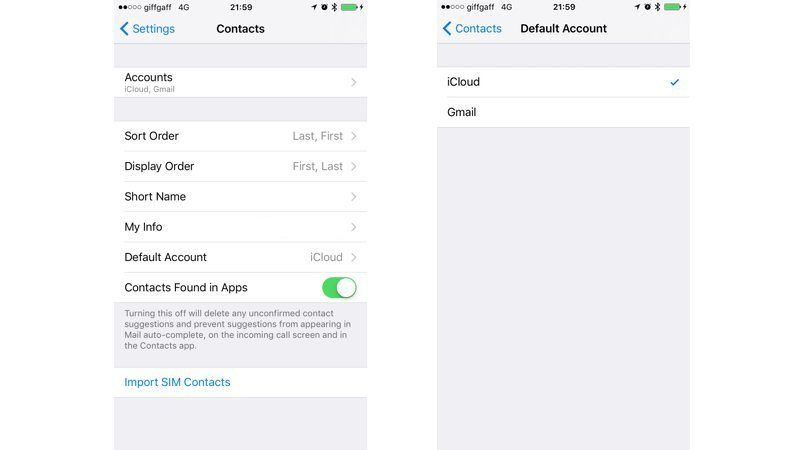
iCloud를 사용하여 연락처를 백업하는 경우 연락처를 Samsung s20으로 전송하는 가장 좋은 방법은 파일을 vCard로 전송하는 것입니다.
연락처를 개별적으로 공유 할 수 있습니다. 각 연락처로 이동하여 '연락처 공유'를 선택하십시오. vCard를 이메일을 통해 Gmail 계정으로 보낸 다음 Samsung s20을 설정할 때 열 수 있습니다.
물론 Samsung s20에서 더 많은 연락처를 함께 동기화하려면 쉽습니다.
1 단계 : 브라우저에서 iCloud.com으로 이동합니다.
2 단계 : 연락처를 엽니 다.
3 단계 : 톱니 바퀴 아이콘을 클릭하면 모두 선택할 수 있습니다.
4 단계 : 톱니 바퀴 아이콘을 클릭하고 vCard 내보내기를 선택합니다.
VCF 파일이 Mac에 다운로드됩니다. 이제 Gmail을 열고 연락처> 더보기> 가져 오기를 선택한 다음 다운로드 한 파일을 선택합니다.





